Sie lernen wie man für eine Präsentation ein Kennwort einrichtet.
Eine Präsentation mit einem Passwort bzw. einem Kennwort versehen.
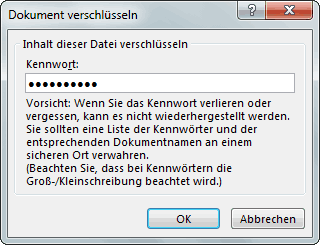 Es kann zu verschiedenen Gelegenheiten hilfreich sein, eine Präsentation mit einem Passwort zu verschlüsseln, egal ob sie bereits fertiggestellt ist oder nicht. Man öffnet zu diesem Zweck die Backstage-Ansicht (Registerkarte „DATEI“). Damit sollte der Bereich „Informationen“ gleich oben auf geöffnet sein. Wenn nicht, muss in der Backstage-Ansicht die entsprechende Schaltfläche links oben betätigt werden. Danach klickt man auf die Schaltfläche „Präsentation schützen“ und anschließend auf „Mit Kennwort verschlüsseln“. Damit erhält man das kleine Dialogfeld „Dokument verschlüsseln“. Hier gibt man das Kennwort ein und betätigt den Button „OK“. Danach wird das Kennwort zur Bestätigung in ein weiteres Dialogfeld noch einmal eingegeben. Damit hat man es festgelegt. Zu seiner Wirksamkeit ist es jedoch unbedingt erforderlich, beim Schließen der Präsentation diese auch zu speichern. Ist das erfolgt, hat man damit nicht nur den Zugang zur Präsentation geschützt, sondern die ganze Präsentation mit dem Kennwort verschlüsselt. Daher muss man es sich unbedingt gut merken. Auch ein versierter Computerfreak kann eine verschlüsselte Präsentation in der Regel nicht mehr öffnen.
Es kann zu verschiedenen Gelegenheiten hilfreich sein, eine Präsentation mit einem Passwort zu verschlüsseln, egal ob sie bereits fertiggestellt ist oder nicht. Man öffnet zu diesem Zweck die Backstage-Ansicht (Registerkarte „DATEI“). Damit sollte der Bereich „Informationen“ gleich oben auf geöffnet sein. Wenn nicht, muss in der Backstage-Ansicht die entsprechende Schaltfläche links oben betätigt werden. Danach klickt man auf die Schaltfläche „Präsentation schützen“ und anschließend auf „Mit Kennwort verschlüsseln“. Damit erhält man das kleine Dialogfeld „Dokument verschlüsseln“. Hier gibt man das Kennwort ein und betätigt den Button „OK“. Danach wird das Kennwort zur Bestätigung in ein weiteres Dialogfeld noch einmal eingegeben. Damit hat man es festgelegt. Zu seiner Wirksamkeit ist es jedoch unbedingt erforderlich, beim Schließen der Präsentation diese auch zu speichern. Ist das erfolgt, hat man damit nicht nur den Zugang zur Präsentation geschützt, sondern die ganze Präsentation mit dem Kennwort verschlüsselt. Daher muss man es sich unbedingt gut merken. Auch ein versierter Computerfreak kann eine verschlüsselte Präsentation in der Regel nicht mehr öffnen.
Tipp:
Es macht sich am besten, wenn man sich das Kennwort bereits vor Beginn der Arbeiten zurechtgelegt hat.
Das Pass- bzw. Kennwort wieder entfernen.
Um ein Pass- bzw. Kennwort wieder zu entfernen, geht man so vor, als wenn man es neu erstellen würde. Allerdings löscht man im Dialogfeld „Dokument verschlüsseln“ natürlich das vorhandene Kennwort vollständig (alle Punkte) heraus und betätigt den Button „OK“. In der Sicherheitsabfrage dann genau so. Damit wurde das Kennwort entfernt. Man muss natürlich auch hier beim Schließen die Präsentation speichern.
weiter zu: Das Folienformat festlegen.
Lektion 2.7
weitere Lektionen dieser Lerneinheit:
- 2.1 Backstage-Ansicht
- 2.2 Schnellzugriffleiste
- 2.3 Menüband
- 2.4 Anpassungen sichern
- 2.5 Rechtschreiboptionen
- 2.6 Standardspeicherort
- 2.7 Kennwort
- Übersicht
© Copyright by H. Müller
